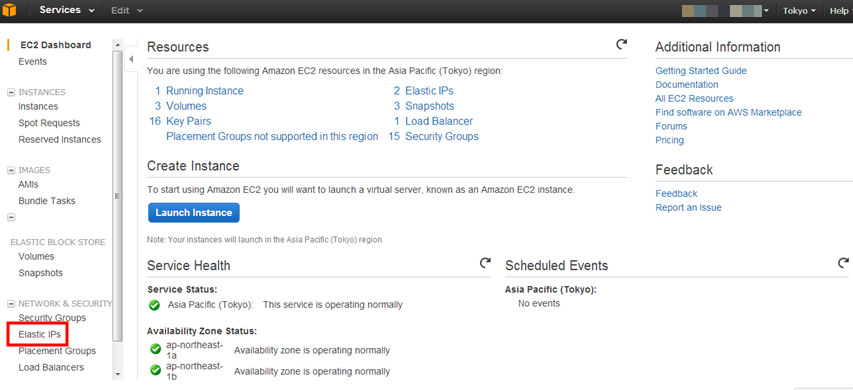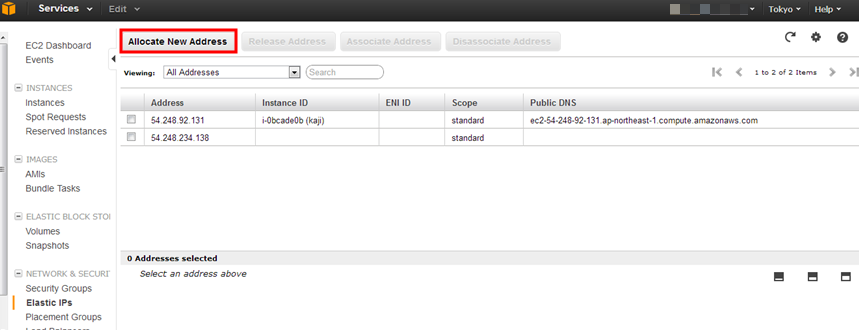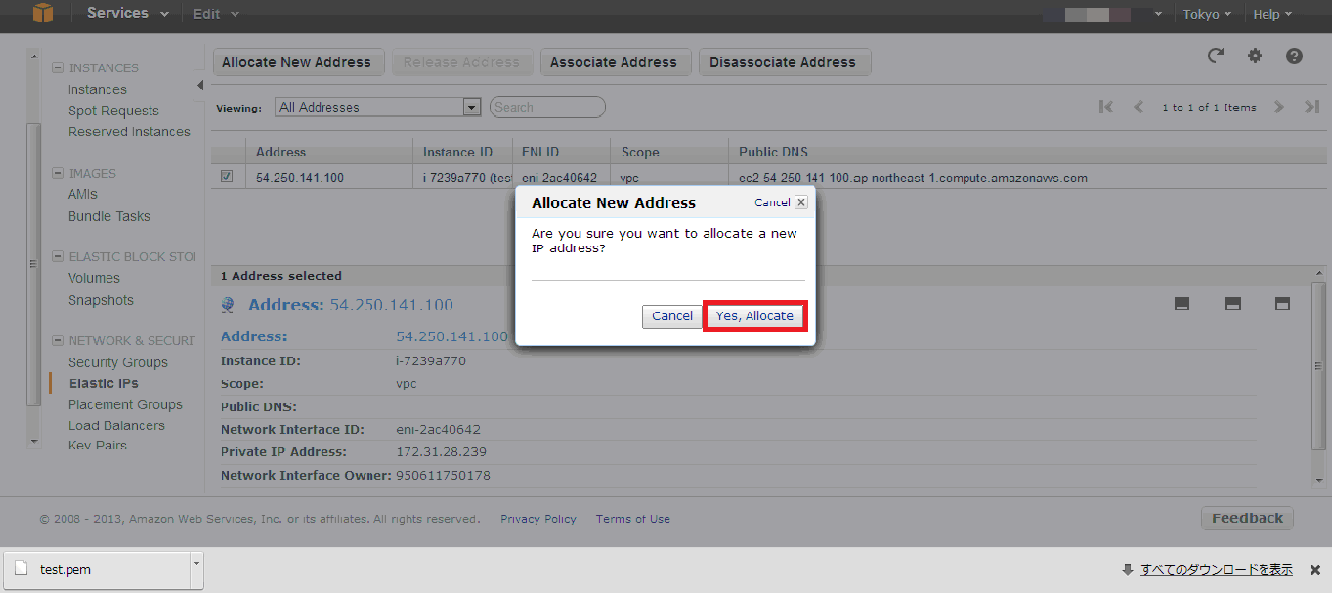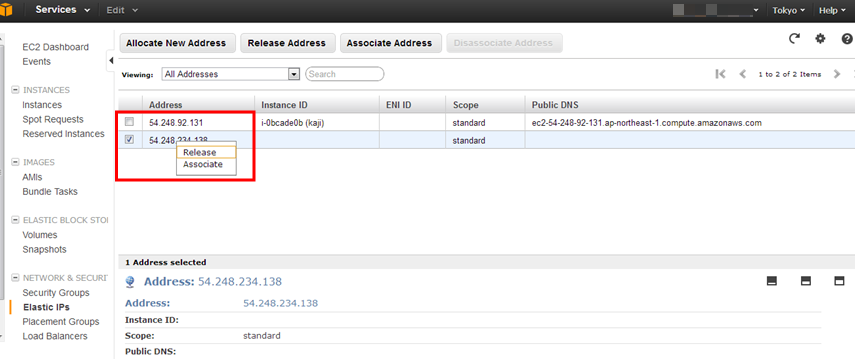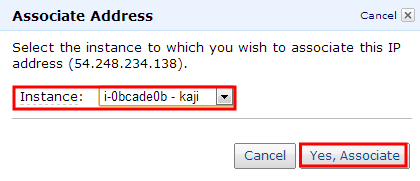今回は前回に引き続き、Amazon EC2立ち上げ後の設定編です!
Amazon EC2を立ち上げたらまず、Elastic IP(固定IP:以後EIP)を設定しましょう。
Amazon EC2のIPアドレスおよびドメインの仕様は以下のようになっています。
・Public DNS/IP → インスタンスの停止/起動で変更されます(再起動はOK)
・EIP → EIP自体を開放しない限り固定です
Public DNSはネット上の共有DNSになるため、Webページへのアクセス速度が向上する等のメリットがありますが、特定インスタンスだけの調子が悪くなってしまった等、どうしても変更が必要な場合には再度設定が必要になるため少し厄介です…
それに比べEIPは、EIP自体をインスタンスに対して開放しない限り、固定となるためpublic DNSのようなデメリットはありません。
ですから必ず、EIPもあわせて設定しておく必要があります。
それでは、早速【EIPの設定方法】を以下にご説明します!
1. AWSの管理画面にログインして「EC2」を選択し以下の画面を開き、左メニューにある「Elastic IPs」をクリックします。
2. 画面上部にある「Allocate New Address」をクリックします。
3. ポップアップの「Yes, Allocate」をクリックします。
4. 一覧に、作成したIPが表示されるので対象のIPを右クリックし、「Associate」を選択します。
5. EIPを設定する対象のインスタンスを選択し、「Yes, Associate」をクリックします。
■EIP運用における注意点
○デフォルトでは1リージョンあたり5EIPまで!!
デフォルトで設定できるEIPは、1リージョン当たり5EIPまでとなっておりますので、それ以上必要な場合は以下のURLから申請してください。
数日で設定可能EIPが増えますが、必要になる可能性がある場合は早めに申請しておいた方が安全です。
・EC2用
・VPC用
○実行中のインスタンスに紐付けましょう!
利用中の(実行中のインスタンスに紐づけている)EIPには利用料金がかかりませんが、インスタンスとの紐付けをおこなっていないEIPは課金の対象となりますので、不要なEIPはすぐに開放しましょう。
○EIPを別EC2に付け替えたときはSSH接続する側のホストでキーを再生成しましょう!
何らかの障害によりEIPを別インスタンスに付け替えた時にはSSH接続元ホストで以下を実行しましょう。
|
1 |
# ssh-keygen -R [EIP] |
上記を行わないと、ホスト情報が違っていると以下のエラーで怒られます…
|
1 |
Host key verification failed. |
○インスタンス間の通信にはpublic DNSを利用しましょう!
EIPを利用する場合でも同一AZ内ではPublic DNSを利用しましょう。
※EIPを指定しまうと、転送料が発生します。
このように、Amazon EC2の立ちあげ後にEIPを設定をすることはとても重要になります。
今は問題ないからと後回しにせず、Amazon EC2インスタンス立ちあげ後は必ずEIPの設定をおこないましょう!
引き続き、Amazon EC2立ちあげ後の初期設定ということで次回は、「Amaon EC2~ELB設定編~」と題して、ELBの設定についてお話したいと思いますのでお楽しみに!